Маркер заполнения — небольшой черный квадратик, который появляется в правом нижнем углу выделенной ячейки или выделенного диапазона. Маркер заполнения используется для заполнения соседних ячеек на основе содержимого выделенных ячеек.
При наведении на Маркер заполнения (по-английски называется Fill Handle) указатель мыши принимает вид креста (или его можно назвать еще плюсом).
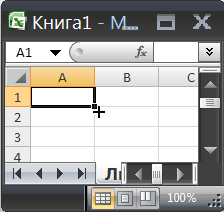
Маркер заполнения удобен для заполнения соседних ячеек содержимым выделенной ячейки. Для этого:
- выделите ячейку со значением, которое нужно скопировать;
- наведите на Маркер заполнения указатель мыши (курсор), чтобы он принял вид креста;
- нажмите левую клавишу мыши и не отпуская ее протяните курсор вниз или в другую сторону на нужное количество ячеек. Выделенные ячейки будут обведены рамкой;
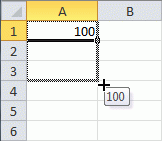
- отпустите левую клавишу мыши. Значения будут скопированы.
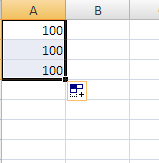
Если при копировании удерживать нажатой клавишу CTRL, то при копировании числа 100, как показано ниже, получим последовательность 100, 101, 102, . При этом при копировании у курсора появится еще один маленький крестик.
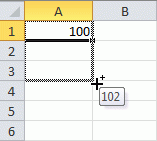
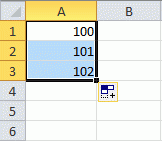
Если ячейка содержит формулу, то Маркер заполнения скопирует ее в другие ячейки с учетом типа ссылки:
- например, если в ячейке А1была формула =B1+5 , то при копировании Маркером заполнения вниз (в ячейку А2) формула будет преобразована в =B2+5 ,
- а если в ячейке А1была формула =$B$1+5 или =B$1+5 , то при копировании вниз формула НЕ будет преобразована и останется прежней =$B$1+5 или =B$1+5 , соответственно.
По умолчанию Маркер заполнения включен в MS EXCEL. Но, его можно отключить/ включить через меню Параметры (Вкладка Файл, затем Параметры). В появившемся окне в разделе Дополнительно в группе Параметры правки установите или снимите флажок Разрешить маркеры заполнения и перетаскивание ячеек.
| Microsoft Excel | ||
| Форматирование ячеек | Маркер автозаполнения | Ссылки |
Маркер автозаполнения [ править ]
В нижнем правом углу выделенной (активной) ячейки или выделенного диапазона ячеек можно видеть небольшой квадратик — маркер автозаполнения.


При наведении на него, указатель становится тонким крестиком, за который можно «схватиться» левой или правой кнопкой мыши и потащить вниз, вверх, вправо или влево. Это может использоваться в разных целях:
- Копирование данных 1 в 1 в другие ячейки (чисел, текста, формул);
- Создание арифметических и геометрических прогрессий;
- Создание различных встроенных в Excel последовательностей (названия месяцев, дней недели, даты, время);
- Продолжение пользовательских настраеваемых последовательностей;
- Копирование оформления ячеек.
Если потянуть за маркер правой кнопкой, после ее отпускания откроется контекстное меню, в котором можно найти дополнительные команды для копирования оформления ячеек, создания прогрессий и последовательностей дат:
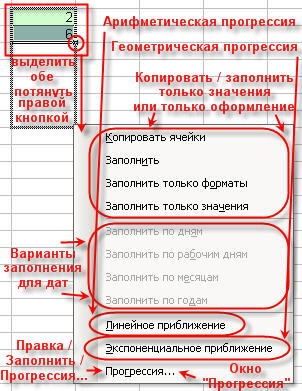

Если протянуть маркер автозаполнения через ячейки, в которых уже есть какие-то данные, данные будут перезаписаны.
Примечание: Мы стараемся как можно оперативнее обеспечивать вас актуальными справочными материалами на вашем языке. Эта страница переведена автоматически, поэтому ее текст может содержать неточности и грамматические ошибки. Для нас важно, чтобы эта статья была вам полезна. Просим вас уделить пару секунд и сообщить, помогла ли она вам, с помощью кнопок внизу страницы. Для удобства также приводим ссылку на оригинал (на английском языке).
По умолчанию в Excel включена функция редактирования маркер заполнения и перетаскивания, что позволяет перемещать и копировать ячейки с помощью мыши, выполнив следующие действия:
Переместите ячейку или диапазон ячеек, наведя указатель мыши на границу ячейки или диапазона ячеек, чтобы она превратилась в указатель перемещения  , и перетащите ее в другое место.
, и перетащите ее в другое место.
Чтобы скопировать ячейку или диапазон ячеек, удерживайте нажатой клавишу CTRL при наведении указателя мыши на границу ячейки или диапазона ячеек, чтобы она превратилась в указатель  и перетаскивайте ячейку или диапазон ячеек в другое место.
и перетаскивайте ячейку или диапазон ячеек в другое место.
Перетащите маркер заполнения  , чтобы скопировать данные или заполнить соседние ячейки с помощью ряда данных.
, чтобы скопировать данные или заполнить соседние ячейки с помощью ряда данных.
Вы можете включить или отключить этот параметр, выполнив указанные ниже действия.
Выберите Файл > Параметры.
В категории " Дополнительно " в разделе Параметры правкиустановите или снимите флажок Разрешить маркеры заполнения и перетаскивание ячеек.
Примечание: Чтобы предотвратить замену данных при перетаскивании маркера заполнения, убедитесь, что установлен флажок Предупреждать перед перезаписью ячеек. Если вы не хотите, чтобы Excel выводил сообщение о перезаписи ячеек, можно снять этот флажок.
Дополнительные сведения
Вы всегда можете задать вопрос специалисту Excel Tech Community, попросить помощи в сообществе Answers community, а также предложить новую функцию или улучшение на веб-сайте Excel User Voice.
Get expert help now
Don’t have time to figure this out? Our expert partners at Excelchat can do it for you, 24/7.